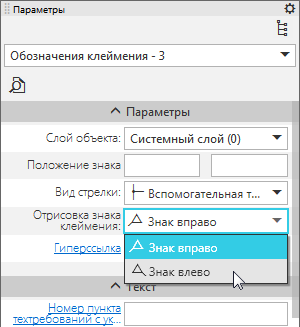|
Работа с параметрами объектов |
Scroll |
Вы можете изменять параметры отдельных объектов или их групп с помощью Панели параметров. Для этого нужно выделить объект (или объекты) любым способом. На Панели параметров появятся элементы, позволяющие изменить некоторые параметры этих объектов.
|
Во время работы с параметрами можно добавлять объекты к выделенным или исключать из числа выделенных. |
В верхней части Панели параметров отображается список типов выбранных объектов.
•Если выбран один объект или несколько однотипных объектов, то список содержит одну строку, сформированную по шаблону Имя типа - n, где «Имя типа» — название типа объектов, а n — количество выделенных объектов данного типа (см. рисунок).
•Если выбрано несколько объектов разных типов, то список содержит несколько строк: строку Все - N, где N — общее количество выделенных объектов, и строки Имя типа - n для каждого типа объектов.
При выделении дополнительных объектов или исключении объектов из числа выделенных список типов динамически изменяется.
|
Элементы задания параметров объединены в секции. Набор элементов зависит от типа выделенных объектов.
При редактировании объектов разных типов обратите внимание на следующую особенность:
•если в списке типов выбран конкретный тип объектов, то набор элементов соответствует параметрам объектов данного типа,
•если в списке типов выбрана строка Все, то набор элементов соответствует параметрам, общим для всех выделенных объектов.
Порядок изменения значения параметра
Чтобы изменить значение какого-либо параметра, выполните следующие действия:
1.Щелкните мышью в ячейке значения параметра, которое требуется изменить.
•Если значение числовое (например, радиус окружности), то оно выделяется и ячейка становится доступной для ввода.
•Если значение нечисловое (например, стиль линии), то раскрывается список значений.
•Если значение текстовое (например, параметр шероховатости, размерная надпись), то на экране появляется диалог ввода текста.
•Если значение — гиперссылка, то на экране появляется диалог редактирования гиперссылки.
2.Измените значение параметра.
3.Подтвердите изменение значения параметра:
•для числового значения — нажмите клавишу <Enter>,
•для текстового значения или гиперссылки — закройте диалог ввода текста или редактирования гиперссылки кнопкой ОК,
•для нечисловых значений подтверждение не требуется.
Объекты (объект) автоматически перестраиваются в соответствии с новым значением параметра. При этом объекты остаются выделенными, и вы можете продолжать изменять их параметры.
|
•Если изменение параметра невозможно, то фон его ячейки серый. Например, если выделена штриховка с типом заполнения Область, то изменение ширины полосы штриховки невозможно до смены типа заполнения на Полоса. •Некоторые числовые значения, например, шаг штриховки, могут быть как введены с клавиатуры, так и выбраны из списка. |
Подробнее об изменении параметров объектов в графическом документе...